تعد Apple Shortcuts واحدة من أفضل الأشياء التي حدثت لـ Siri و iOS منذ فترة طويلة. لكن الكثير من الناس لا يستخدمونها - على الأرجح لأنهم بعيدون قليلاً عن الطريق. هل هناك طريقة لإعداد الاختصارات والوصول إليها بسهولة على جهاز iPhone الخاص بك؟ تتحدى.
بالإضافة إلى كون الاختصارات عبارة عن تنزيل لـ App Store مع منحنى تعليمي متأصل ، فإن تشغيل الاختصارات نفسها يمكن أن يبدو وكأنه مهمة. بشكل افتراضي ، ستحتاج إلى فتح تطبيق الاختصارات الفعلي والنقر على اختصار لتشغيله. هذه بعض الخطوات الإضافية التي لا يحتمل أن يتخذها معظم الأشخاص.
هناك عدة طرق لتسهيل الوصول إلى الاختصارات الخاصة بك. هذه الخيارات مخفية قليلاً (وتتطلب الدخول إلى تطبيق Shortcuts) ، لكنها تستحق العناء.
ذات صلة:
- ستعمل أفضل 10 اختصارات على تحسين تجربة Apple Music الخاصة بك
- 12 اختصارات Siri مفيدة للغاية لجهاز iPhone الخاص بك
- اختصارات Siri لا تعمل على iPhone أو Apple Watch؟
- 10 اختصارات مفيدة من Apple يمكنك استخدامها كل يوم
- لا يمكن العثور على Flashlight أو Night Shift Shortcift في iOS 11؟
محتويات
- الوصول إلى الاختصارات عبر عنصر واجهة المستخدم على شاشة iPhone
- تخصيص الاختصارات التي تريد رؤيتها
- أضف اختصاراتك المفضلة إلى الشاشة الرئيسية لجهاز iPhone الخاص بك
-
الوصول إلى الاختصارات وتمكينها باستخدام أمر Siri الصوتي
- المنشورات ذات الصلة:
الوصول إلى الاختصارات عبر عنصر واجهة المستخدم على شاشة iPhone
من أسهل الطرق للوصول إلى الاختصارات وأقلها ازدحامًا هي إضافة أداة الاختصار إلى عرض اليوم. بهذه الطريقة ، ستكون اختصاراتك في متناول اليد.
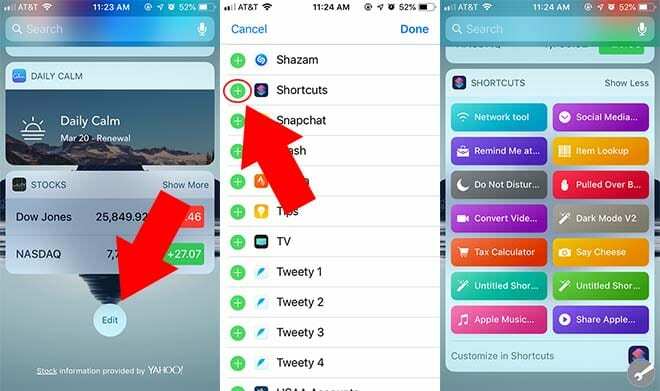
- من الشاشة الرئيسية ، انتقد اليمين للوصول إلى "عرض اليوم".
- قم بالتمرير إلى أسفل قائمة الأدوات.
- مقبض يحرر.
- في ال إضافة الحاجيات القائمة ، وابحث عن ملف رمز + أخضر على يسار الاختصارات.
- مقبض منتهي عندما تنتهي.
يجب أن تشاهد الآن الاختصارات القطعة في قائمة القطعة الخاصة بك. يمكنك النقر على أي من الاختصارات الموجودة في الأداة لتنشيطها ، وسيقوم بتشغيل الاختصار. إذا كانت هناك أي إجراءات معقدة ، فسيتم فتح تطبيق Shortcuts ثم تشغيله.
تخصيص الاختصارات التي تريد رؤيتها
من النظرة الأولى ، تبدو أداة الاختصارات غير منظمة بعض الشيء. وذلك لأن كل اختصار في مكتبتك سيظهر في الأداة افتراضيًا.
يمكنك تحرير الاختصارات التي تظهر في الأداة في تطبيق الاختصارات.
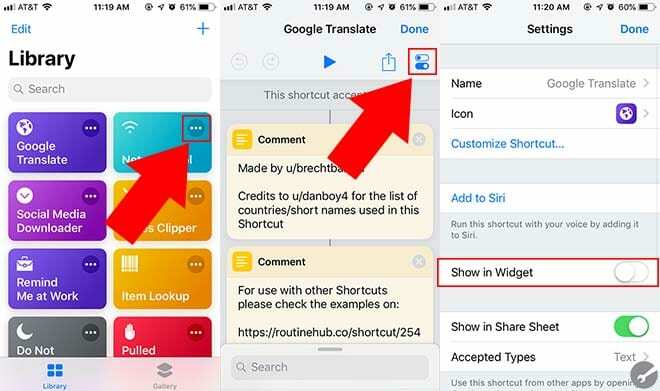
- افتح الاختصارات على جهاز iOS الخاص بك.
- اضغط على رمز ثلاثي النقاط في الاختصار الذي تريد إضافته إلى الشاشة الرئيسية.
- في القائمة الجديدة التي تظهر ، انقر فوق رمز الإعدادات في الزاوية العلوية اليمنى. سيظهر على شكل شريطي تمرير للتبديل.
- مقبض تظهر في القطعة للتبديل بين تشغيل أو إيقاف تشغيل شريط التمرير.
- عند الانتهاء ، انقر على "تم".
أضف اختصاراتك المفضلة إلى الشاشة الرئيسية لجهاز iPhone الخاص بك
هناك طريقة أخرى سهلة للوصول إلى الاختصار وهي ببساطة إضافته إلى الشاشة الرئيسية. سيظهر كرمز ، تمامًا مثل أي تطبيق. وهذا يجعل الوصول أسهل إذا كنت لا تمانع في زيادة فوضى شبكة التطبيق.
- افتح الاختصارات على جهاز iOS الخاص بك.
- انقر على أيقونة ثلاثية النقاط في الاختصار الذي تريد إضافته إلى الشاشة الرئيسية.
- في القائمة الجديدة التي تظهر ، اضغط على إعدادات في الزاوية العلوية اليمنى. سيظهر على شكل شريطي تمرير للتبديل.
يمكنك أيضًا ، إذا كنت ترغب في ذلك ، تخصيص الرمز الذي يظهر على شبكة تطبيقك. إذا لم يكن كذلك ، تجاوز هذا الجزء.
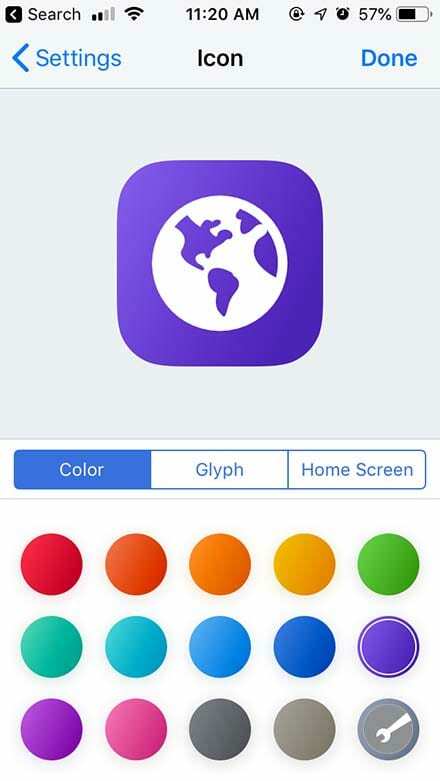
- اضغط على أيقونة اختيار.
- يمكنك الآن تخصيص لون الرمز والحرف الرسومي. هناك عدد غير قليل من الخيارات للاختيار من بينها ، لذا كن مجنونًا.
- بدلاً من ذلك ، يمكنك النقر فوق الشاشة الرئيسية على اليمين. سيسمح لك ذلك بتحميل أو التقاط صورة بكاميرا iPhone الخاصة بك والتي ستكون بمثابة رمز التطبيق. لطيف جدا.
بمجرد تخصيص رمز الاختصار (أو تخطي تخصيصه) ، يمكنك بالفعل إضافته إلى الشاشة الرئيسية.
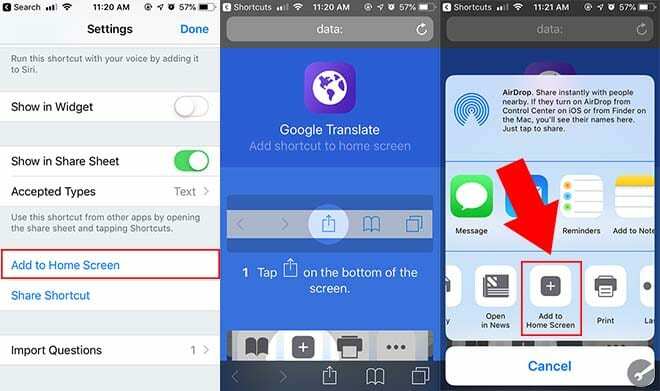
- تأكد من أنك في قائمة إعدادات الاختصار.
- قم بالتمرير لأسفل وانقر فوق أضف إلى الشاشة الرئيسية.
- في هذه المرحلة ، يجب أن يفتح Safari ويحمل صفحة ويب محلية جديدة.
- كما تنصح الصفحة ، ستحتاج إلى النقر فوق رمز ورقة المشاركة.
- بمجرد فتح ورقة المشاركة ، قم بالتمرير إلى اليمين وانقر فوق أضف إلى الشاشة الرئيسية.
- اختر اسمًا لرمز الشاشة الرئيسية.
- عند الانتهاء ، انقر فوق يضيف.
الآن ، من المفترض أن ترى أيقونة تطبيق فعلية تظهر على شاشتك الرئيسية.
لتنشيط الاختصار الخاص بك ، كل ما عليك فعله هو النقر فوقه. سيفتح تطبيق الاختصارات بسرعة ويفتح الاختصار. إذا كنت مستخدمًا جديدًا لتطبيق Shortcuts ، فيمكنك تعلم الأساسيات والاستكشاف عبر هذه الطريقة السريعة دليل مستخدم اختصارات Apple.
الوصول إلى الاختصارات وتمكينها باستخدام أمر Siri الصوتي
أخيرًا ، يمكنك إعداد أمر صوتي مخصص لتمكين الاختصارات الخاصة بك. يتم تنشيطها عن طريق استدعاء Siri ثم نطق العبارة الخاصة بك.
إليك كيفية إعداده.
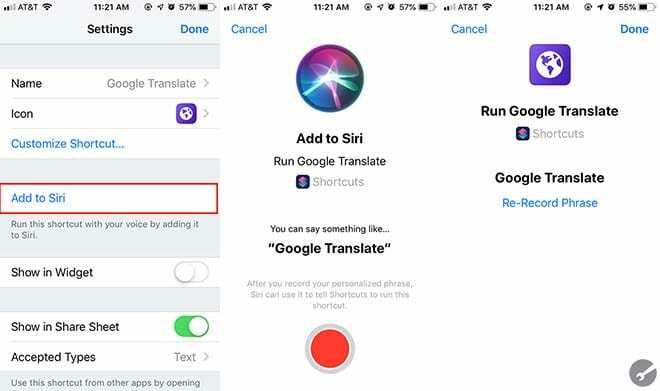
- افتح الاختصارات على جهاز iOS الخاص بك.
- اضغط على رمز قائمة ثلاثي النقاط على الاختصار الذي تريد إضافته إلى Siri.
- اضغط على رمز الإعدادات في الزاوية العلوية اليمنى. سيظهر على شكل شريطي تمرير للتبديل.
- الآن ، حدد أضف إلى Siri.
في هذه المرحلة ، سيُطلب منك تسجيل عبارة مخصصة سيتم استخدامها للوصول إلى الاختصار. بمجرد الانتهاء من التسجيل ، انقر فوق تم.
يمكنك الآن تنشيط الاختصار من أي مكان في iOS. فقط قم باستدعاء Siri وقل عبارتك المخصصة. سيستمر الاختصار في التشغيل.
نأمل أن تستفيد استفادة كاملة من هذه النصائح السهلة التي تجعل اختصاراتك أكثر سهولة على جهاز iPhone الخاص بك. يرجى إخبارنا في التعليقات أدناه إذا كان لديك أي أسئلة أو إذا كنت ترغب في مشاركة نصيحة أو اثنتين.

مايك صحفي مستقل من سان دييغو ، كاليفورنيا.
بينما يغطي في المقام الأول شركة Apple وتكنولوجيا المستهلك ، لديه خبرة سابقة في الكتابة عن السلامة العامة والحكومة المحلية والتعليم لمجموعة متنوعة من المنشورات.
يرتدي عددًا غير قليل من القبعات في مجال الصحافة ، بما في ذلك الكاتب والمحرر ومصمم الأخبار.